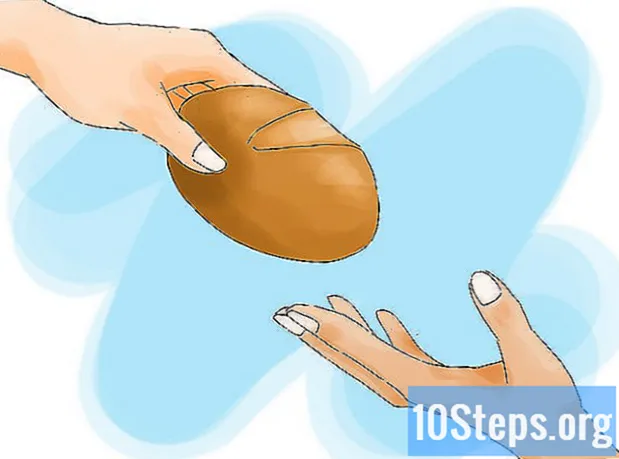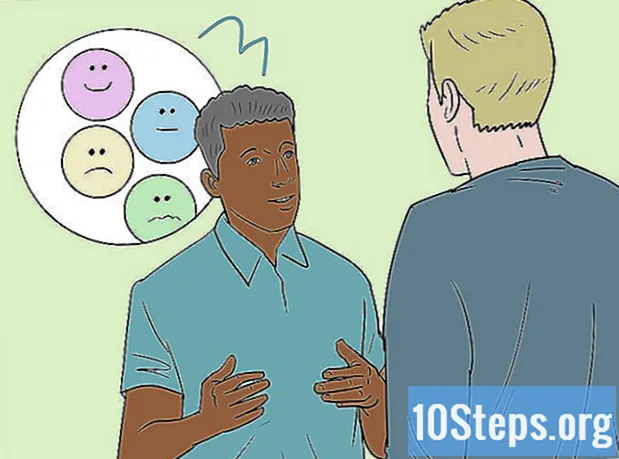Szerző:
Frank Hunt
A Teremtés Dátuma:
19 Március 2021
Frissítés Dátuma:
17 Lehet 2024
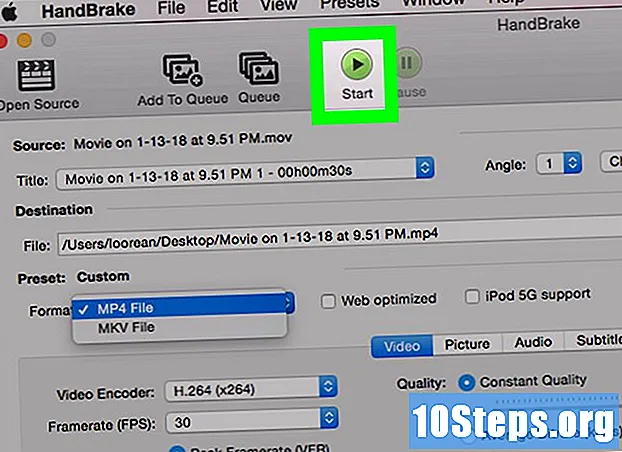
Tartalom
Ebben a cikkben megtudhatja, hogyan konvertálhat MOV fájlt MP4-re. Ezt meg lehet tenni egy online konverziós eszköz segítségével vagy egy ingyenes, a kézifék programmal. Mindkét opció Windows és Mac esetén elérhető.
Lépések
1. módszer 2-ből: A CloudConvert webhely használata
Nyissa meg a CloudConvert oldal egy böngészőben.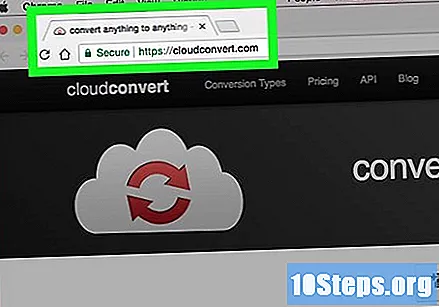
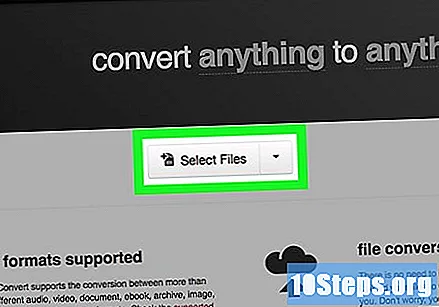
kattintson rá Fájlok kiválasztása (Válassza a Fájlok lehetőséget), a képernyő közepén található szürke gomb.
Válassza ki az MP4-re konvertálandó MOV fájlt.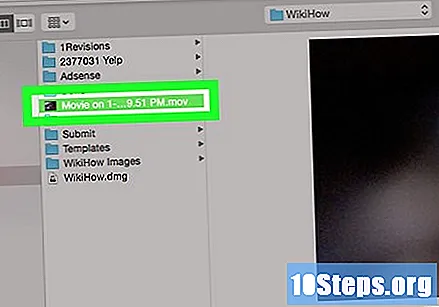
- Ha egy másik mappában található, és nem a megnyitott mappában, keresse meg a bal oldali panelen.
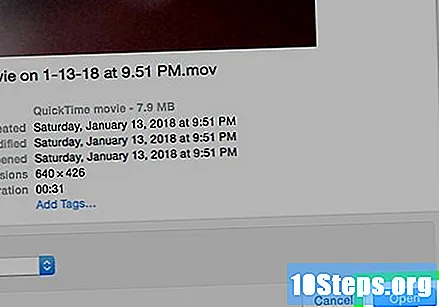
Választás Nyisd ki (az ablak jobb alsó sarkában).
kattintson rá mov ▼, amelynek az oldal tetején, a fájlnévtől jobbra kell lennie. Megjelenik egy legördülő menü.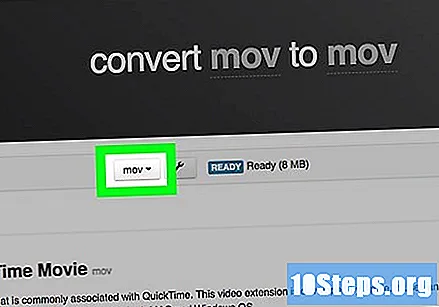
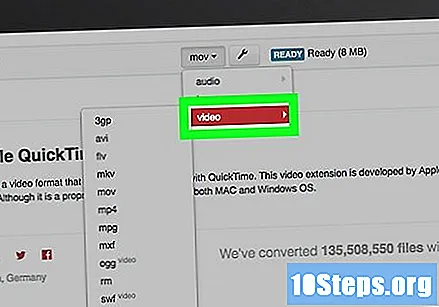
választ videó-. Egy másik felbukkanó menü jelenik meg mellette.
kattintson rá mp4, opció szinte a menü végén. Ön meghatározza, hogy az átalakítás MP4 formátumú lesz.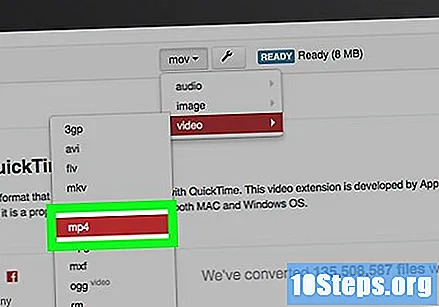
Keressen egy piros gombot az oldal jobb alsó sarkában. Meg kell írni a Konverzió indítása kifejezést; Kattintson a gombra.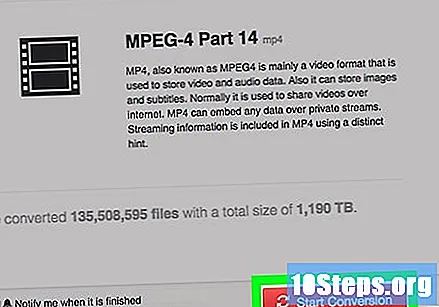
Várja meg, amíg az átalakítás befejeződik. Ez eltarthat egy ideig, mivel a videót előbb feltölteni kell a CloudConvert webhelyre, mielőtt az átalakítást ténylegesen megkezdené.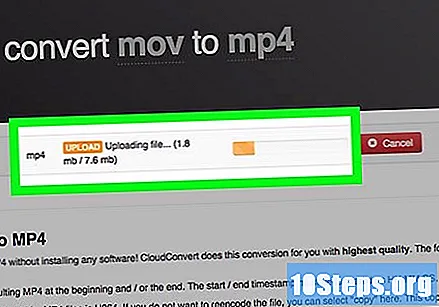
kattintson rá Letöltés, a zöld gomb az oldal jobb oldalán. A konvertált fájlt letöltik a számítógépre.
- Bizonyos böngészőkben ki kell választania a letöltési helyet, majd kattintson a „Mentés” gombra.
2/2 módszer: A kézifék program használata
Töltse le és telepítse a kéziféket. Lépjen be a programoldalra a böngészőben, kattintson a piros „Letöltés kézifék” gombra, és kövesse az alábbi lépéseket:
- ablakok: kattintson duplán a kézifék telepítési fájljára, válassza az "Igen", "Következő", "Egyetértek" és "Telepítés" lehetőséget.
- Mac: kattintson duplán a kézifék DMG fájlra és ellenőrizze a letöltést, ha szükséges. Ezután kattintson és húzza a program ikont az Alkalmazások mappába.
Nyissa ki a kéziféket. Ikonja egy ananász egy pohár ital mellett.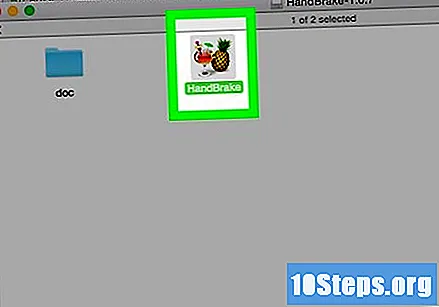
kattintson rá Filé (Fájl), egy mappaikon a kézifék bal oldalán.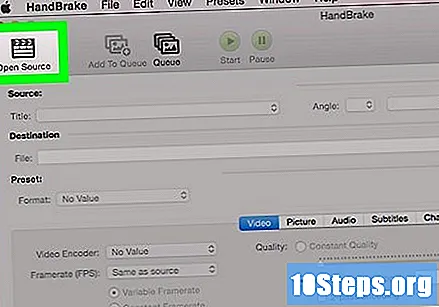
- A Mac rendszeren a program első futtatásakor új videofájlt kell nyitnia. Egyébként kattintson a bal felső sarokban található "Open Source" elemre.
Válassza ki a MOV fájlt. Kattintson annak a mappának a bal oldalára, amelyben a MOV található, majd a fájlra, hogy kiválassza.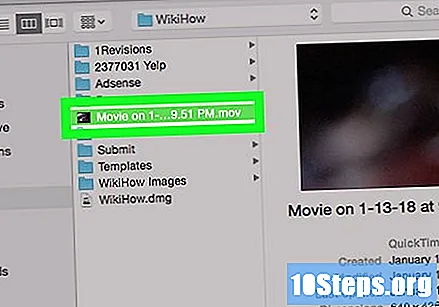
- A Windows Intézőben előfordulhat, hogy navigálnia kell a bal oldali panelen felfelé vagy lefelé, amíg meg nem találja a megfelelő mappát.
kattintson rá Nyisd ki, a kézifék ablak jobb alsó sarkában.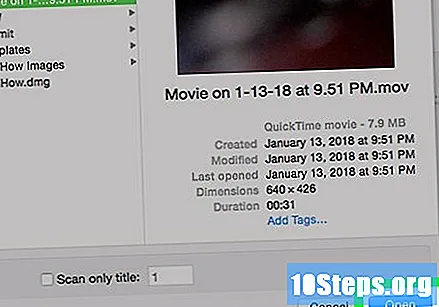
Válasszon egy helyet a konvertált videó mentéséhez. A „Cél” részben kattintson a „Tallózás” elemre a jobb oldalon, majd a mappára, ahova az MP4-et el kell menteni; ne felejts el nevet adni. Kattintson a "Mentés" gombra.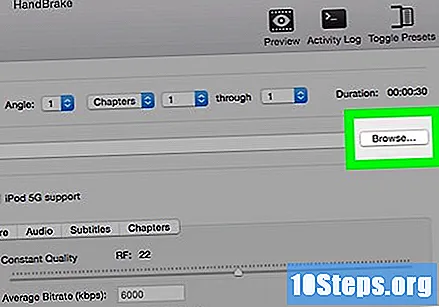
Kattintson a "Konténer" legördülő menüre, közvetlenül a "Kimeneti beállítások" alatt. Egy másik menü jelenik meg.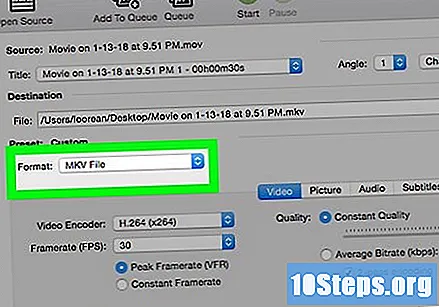
- Ugorja el ezt a lépést és a következő lépést, ha az adott menüben az „MP4” felirat szerepel.
Választás MP4, a legördülő menüben. Ez beállítja az átalakítás típusát MP4-re.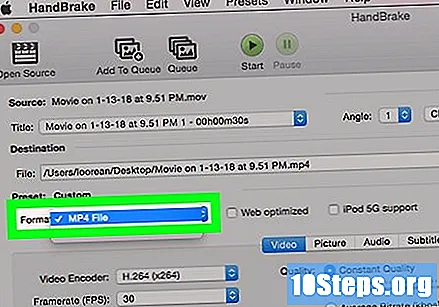
kattintson rá Indítsa el a kódolást (Átalakítás indítása), a zöld és fekete ikon a kézifék ablak tetején. A MOV konvertálódik MP4-re, és a megadott helyre menti.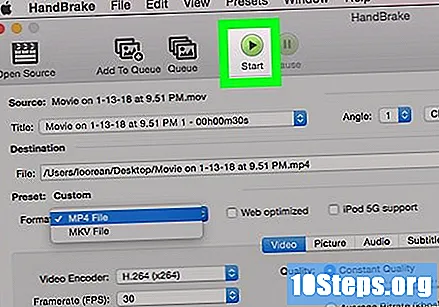
- Mac számítógépen kattintson a "Start" gombra.
figyelmeztetések
- Előfordulhat, hogy a MOV formátum MP4 formátummá konvertálása minőséget veszít.